Viktige punkter å huske
- En tilbakestilling av din Sonos-høyttaler kan være nødvendig ved feilsøking eller før overdragelse til en ny eier.
- Fremgangsmåten for tilbakestilling varierer mellom de forskjellige Sonos-modellene.
- En fabrikktilbakestilling fjerner alle data og krever at høyttaleren konfigureres på nytt.
Det er praktisk å nullstille en Sonos-høyttaler ved eierskifte. Det kan også være en løsning hvis enheten ikke fungerer som forventet, etter at andre feilsøkingsmetoder har blitt forsøkt. Nedenfor finner du veiledning for hvordan du tilbakestiller Sonos One, Sonos Play:1 og andre Sonos-høyttalere til fabrikkinnstillingene.
Slik nullstiller du en Sonos Era 100 eller Era 300 høyttaler
Følg disse trinnene for å nullstille dine Era 100 eller Era 300 høyttalere:
- Koble høyttaleren fra strømuttaket.
- Trykk og hold inne Bluetooth-knappen samtidig som du kobler til strømledningen igjen.
- Hold knappen inne til lyset på høyttaleren veksler mellom hvitt og oransje.
Et grønt blinkende lys indikerer at høyttaleren er ferdig tilbakestilt.
Slik gjenoppretter du en Sonos One-høyttaler til fabrikkinnstillingene
For å tilbakestille en Sonos One høyttaler, utfør følgende:
- Koble høyttaleren fra strømnettet.
- Finn Bli med-knappen (symbolet ser ut som en uendelighetsløkke) på baksiden av enheten, trykk og hold den inne mens du kobler til strømmen igjen.
- Hold knappen inne til lyset skifter mellom hvitt og oransje.
- Når lyset begynner å blinke grønt, er høyttaleren klar for ny oppsettskonfigurasjon, eller for overlevering til en annen bruker.

Slik tilbakestiller du en Sonos Play:1-høyttaler til fabrikkstandard
Tilbakestilling av Sonos Play:1 er lignende, men denne modellen mangler en dedikert Bli med-knapp. Hvis din høyttaler ikke har en knapp med en uendelighetsloop eller to piler som peker mot hverandre, kan du nullstille den med disse instruksjonene:
- Koble fra strømledningen.
- Trykk og hold inne Play/Pause-knappen eller Demp-knappen samtidig som du kobler til strømmen igjen.
- Fortsett å holde knappen inne til lyset veksler mellom oransje og hvitt.
- Når lyset blinker grønt, er tilbakestillingen fullført.
Slik tilbakestiller du en Sonos Roam eller Roam SL høyttaler til fabrikkinnstillinger
For å tilbakestille en Sonos Roam eller Roam SL:
- Slå av høyttaleren ved å holde inne strømknappen i ca. fem sekunder, til du hører et lydsignal og statuslampen slukkes.
- Hold Play/Pause-knappen inne, og trykk samtidig én gang på strømknappen.
- Hold Play/Pause-knappen inne til lyset begynner å blinke hvitt og oransje. Slipp knappen, og vent til lyset blinker grønt.


Slik gjenoppretter du fabrikkinnstillingene på en Sonos Move eller Move 2-høyttaler
For å tilbakestille en Sonos Move eller Move 2:
- Fjern Sonos Move eller Move 2 (lansert i september 2023) fra laderen, og slå den av ved å holde inne strømknappen i fem sekunder.
- Trykk én gang på strømknappen for å slå den på igjen, eller sett den tilbake på laderen.
- Mens høyttaleren slås på, trykk og hold enten Join-knappen på en Sonos Move eller Bluetooth-knappen på en Sonos Move 2. Hold inne knappen til lyset begynner å blinke vekselvis hvitt og oransje.
Slik nullstiller du Sonos Controller-appen
Sonos Controller-appen, som er tilgjengelig for iOS, Android, Mac og PC, lar deg kontrollere musikkavspilling, velge utgangsenheter og endre innstillinger for høyttalerne. Hvis du planlegger å sette opp et nytt Sonos-system, kan appen tilbakestilles. Følg disse trinnene på en iPhone eller Android-enhet:
- Gå til Innstillinger > Appinnstillinger.
- Trykk på Tilbakestill appen.
- Lukk appen helt, og åpne den igjen.
På en Mac eller PC, følg disse trinnene:
- Klikk på Hjelp-menyen.
- Velg Tilbakestill kontroller.
- Bekreft tilbakestillingen ved å klikke på Tilbakestill.
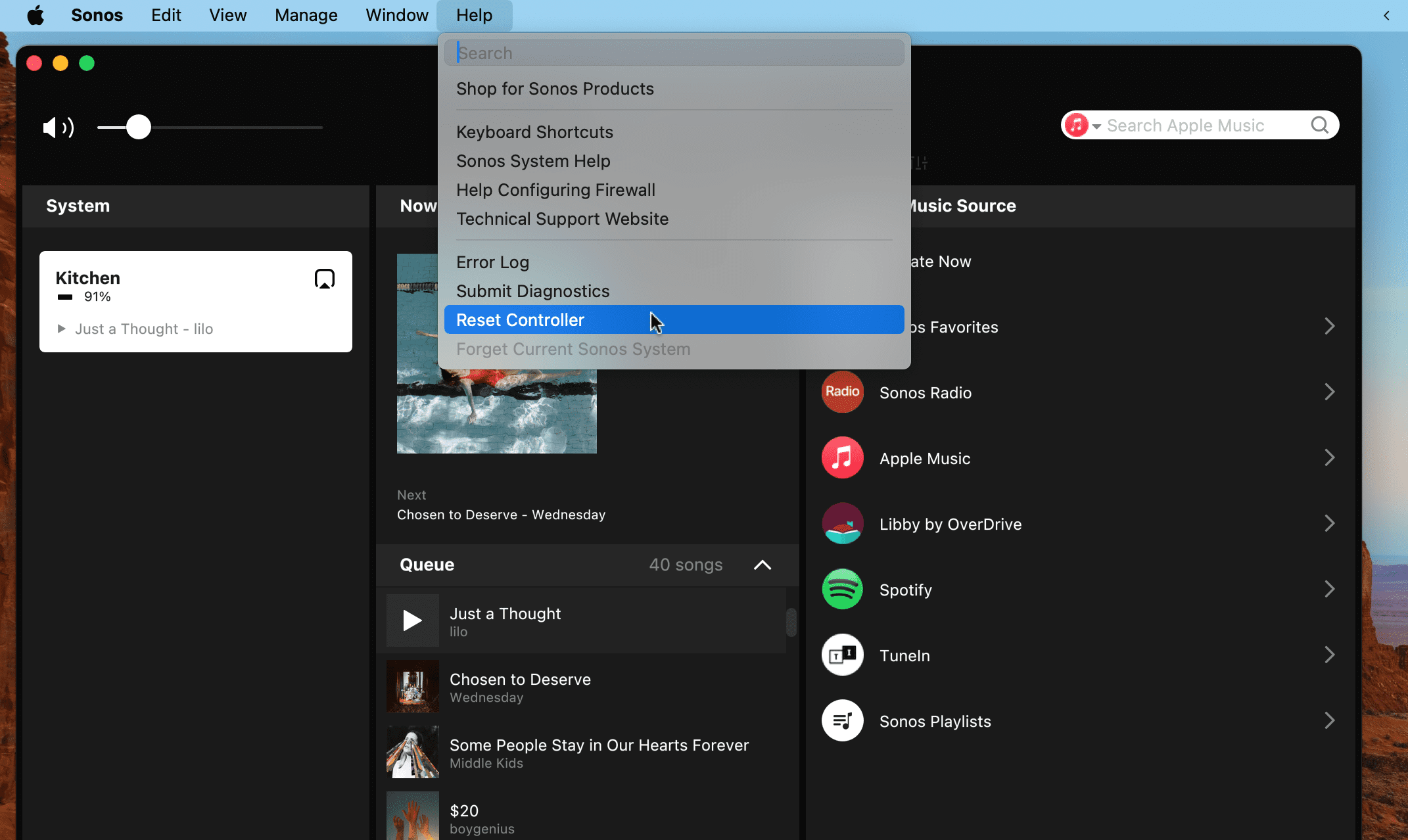
Sonos-systemet med smarte høyttalere er kjent for sin pålitelighet og enkle installasjon, men en tilbakestilling er et alternativ ved videresalg eller ved problemer med enheten. Tilbakestillingen sletter alle data fra høyttaleren, inkludert innhold i «My Sonos», tilkoblede musikktjenester og registreringsinformasjon.
Etter å ha gjenopprettet en Sonos Play:1 eller en annen Sonos-høyttaler til fabrikkinnstillingene, må du gå gjennom en ny oppsettskonfigurasjon. Dette inkluderer å koble høyttaleren til Wi-Fi, konfigurere musikkstrømmetjenester og eventuelt sette opp stereopar. Derfor anbefales det å forsøke andre feilsøkingstrinn før du utfører en fullstendig tilbakestilling.